Anime uma câmera usando transformações ou alterando seus parâmetros de criação em diferentes quadros-chave, enquanto o botão Definir chave ou Chave automática está ativado. O 3ds Max interpola as transformações de câmera e os valores de parâmetro entre os quadros-chave da mesma forma que faz com objetos de geometria.
Em geral, é melhor usar uma câmera livre quando for preciso movê-la na cena. Use uma câmera-alvo quando a posição da câmera for fixa.
Para mover uma câmera ao longo de um caminho
Fazer com que uma câmera siga um caminho é uma forma comum de criar percursos virtuais de arquitetura, passeios do tipo montanha-russa e outros.
- Se a câmera precisar se inclinar perto da vertical (como em uma montanha russa), use uma câmera livre. Atribua a Restrição de caminho diretamente ao objeto de câmera. A câmera segue o caminho e é possível ajustar seu ponto de vista ao adicionar transformações de panorama ou rotação. Isso é comparável a filmar com uma câmera portátil.
- Para uma câmera-alvo, vincule a câmera e o respectivo alvo a um objeto fictício e, em seguida, atribua a restrição de caminho ao objeto fictício. Isso é comparável à montagem da câmera sobre um tripé ou um carrinho dolly. É mais fácil gerenciar essa configuração do que, por exemplo, caminhos separados para a câmera e seu alvo.
Para seguir um objeto em movimento
É possível usar uma restrição LookAt para fazer com que a câmera siga automaticamente um objeto em movimento.
- A Restrição LookAt faz com que o objeto substitua o alvo da câmera.
Se a câmera for uma câmera de alvo, seu alvo anterior será ignorado.
Se a câmera for uma câmera livre, ela se tornará efetivamente uma câmera de alvo. Enquanto a atribuição da Restrição LookAt está em vigor, a câmera livre não pode girar ao redor de seus eixos X e Y, e não pode ser apontada verticalmente por causa da restrição de vetor superior.
- Uma alternativa é vincular um alvo da câmera-alvo ao objeto.
Para animar um Pan de câmera
É muito fácil animar o pan de qualquer câmera. Siga estas etapas:
- Selecione a câmera.
- Ative a Viewport de câmera.
- Ative
 e avance o controle deslizante de tempo para qualquer quadro.
e avance o controle deslizante de tempo para qualquer quadro.
- Ative
 --> (Pan), nas ferramentas de navegação de viewport, arraste o mouse para efetuar o pan da câmera.
--> (Pan), nas ferramentas de navegação de viewport, arraste o mouse para efetuar o pan da câmera.
Para animar uma órbita de câmera
É muito fácil animar a órbita de qualquer câmera. Siga estas etapas:
- Selecione a câmera.
- Ative a Viewport de câmera.
- Ative
 e o controle deslizante de tempo para qualquer quadro.
e o controle deslizante de tempo para qualquer quadro.
- Use
 (Órbita), nas ferramentas de navegação de viewport e arraste o mouse para orbitar a câmera.
(Órbita), nas ferramentas de navegação de viewport e arraste o mouse para orbitar a câmera.
A câmera-alvo gira ao redor do seu alvo. A câmera Livre gira ao redor da distância alvo.
Para animar um zoom de câmera
O zoom se movimenta na direção ou afastando-se do assunto da câmera alterando-se a distância focal da lente. Ele difere do carrinho dolly, que move fisicamente a câmera, mas deixa a distância focal inalterada. Você pode aplicar zoom animando o valor do parâmetro FOV da câmera.
Para animar uma câmera ao longo de um caminho
Crie um caminho para a câmera usando o Assistente de percurso virtual.
- Adicione uma câmera à cena. (Criar > Câmeras > Câmera livre).
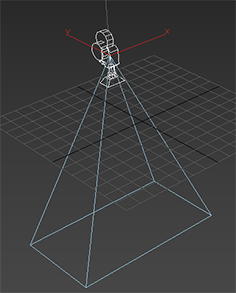
- Crie um caminho na cena usando uma forma de spline ou uma curva NURBS (Criar > Formas > Arco).
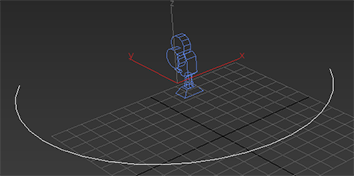 Nota:
Nota:- As formas Texto e Seção não são recomendadas para a criação de um caminho de câmera.
- Crie um movimento de câmera mais suave definindo o Método de criação da forma de spline Suave ou Bezier em vez de Canto.
- Como abrir o Assistente de percurso virtual Menu Padrão: menu Animação > Assistente de percurso virtual > implementação de Controles avançados. (menu Alt: menu Animação > Ferramentas (Conjunto de animação) > Assistente de percurso virtual > implementação de Controles avançados. No grupo Controle de caminho, clique em Selecionar caminho e no caminho criado. A câmera efetua o snap no caminho criado.
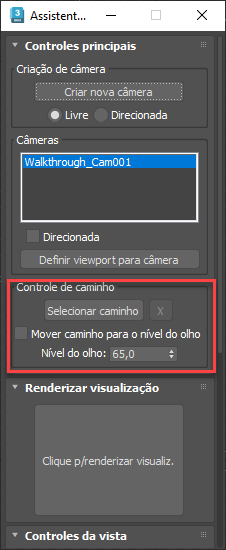
- Gire a Câmera até a direção desejada.
- Clique em Reproduzir ou ignore o controle deslizante de tempo para ver o movimento da câmera ao longo do caminho.
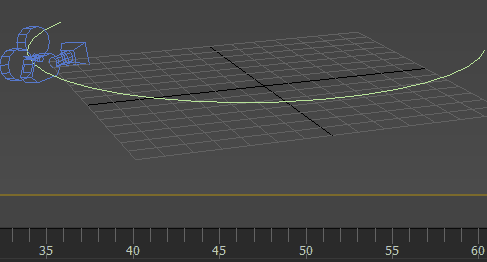
Para criar vistas de corte animadas
É possível animar a criação de uma vista de corte animando a localização dos planos de corte próximos, distantes ou ambos.